Word文档光标变大并且打字覆盖后面的字要如何解决
编辑:chenbx123 来源:U大侠 时间:2017-04-10
近期有网友反映说,在修改Word文档的时候,打字总是会覆盖后面的字,这是为什么呢?为什么Word文档文档光标变大,并且打字还覆盖了其他字呢?下面来看看解决方法,这个问题很简单的。
操作方法:
方法一
1、其实出现打字覆盖的根本原因是,Word进入了改写模式!有可能我们在无意中按下了Insert键,使得Word进入了这种模式;
2、将光标定位在Word文档中,点击Insert键即可。
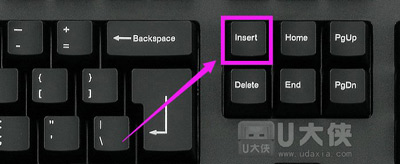
方法二
1、进入电脑桌面,在电脑桌面中找到自己需要编辑的文档;

2、点击该Word文档,打开即可,如图所示,这里以Word2013为例;
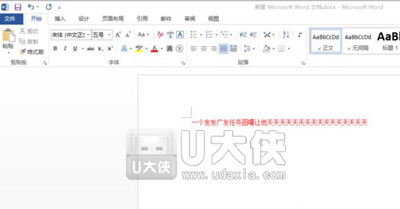
3、点击Word2013的文件按钮;
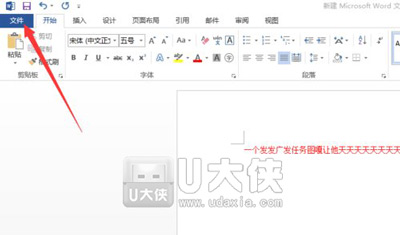
4、在点击文件后,在弹出的窗口中选择“选项”按钮,如图所示;
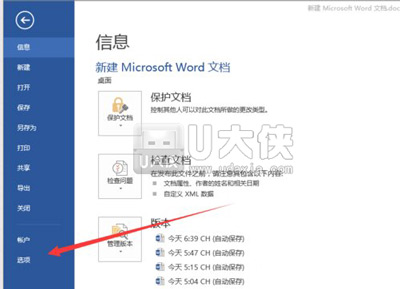
5、在弹出的Word选项对话框中点击高级按钮,(版本不同的直接找到Word选项进行设置);
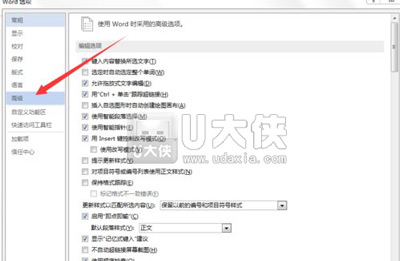
6、编辑选项→用Inesrt键控制改写模式,可以直接用Insert进行设置,然后点击确定即可。
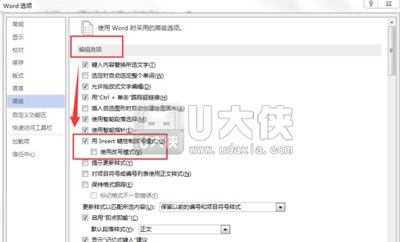
Word文档常见问题推荐:
Word文档字体怎么美化 U大侠教你如何设置Word文档字体
Office Word文档怎么取消首页页眉 Word文档如何设置不显示页眉
更多精彩内容,请关注U大侠官网或者关注U大侠官方微信公众号(搜索“U大侠”,或者扫描下方二维码即可)。

U大侠微信公众号
有问题的小伙伴们也可以加入U大侠官方Q群(129073998),U大侠以及众多电脑大神将为大家一一解答。
分享:






